Win10系统的屏幕亮度很好调 , 直接在系统设置里面就可以找到调整的地方了 。但很多人用的win7系统就没那么好调了 , 其实除了系统内的设置以外 , 我们也可以尝试在显示器上的开关去调节 。
方法一:
一般在显示器底部会有按键是可以调整各种设置的 , 找到MENU的按键 , 按下之后显示器就会弹出调节亮度的弹窗了 。

文章插图
2、按下MENU按键之后 , 在调节屏幕亮度的窗口中 , 根据方向键等按键对亮度进度条进行设置就行了 。

文章插图
方法二:
1、还可以直接在桌面空白处通过鼠标右键弹出来的窗口 , 选择屏幕分辨率 。

文章插图
2、接着在分辨率窗口中找到高级设置 。
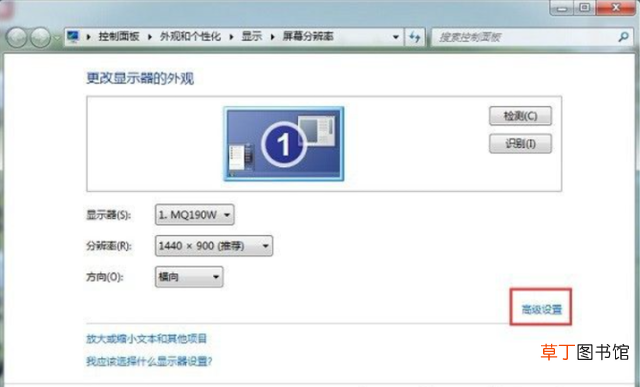
文章插图
3、然后在高级设置 , 在顶部找到显卡的控制面板点击 , 然后选择图形属性 , 部分电脑的显卡驱动版本如果太老的话 , 可能就不会有这个选项 , 此时可以尝试更新一下显卡驱动 。

文章插图
4、然后在显卡控制面板里选择显示器选项 , 就能对屏幕亮度进行设备了 。
【按照这个步骤操作使用简单又快捷 WIN10电脑屏幕亮度怎么调呢】

文章插图
推荐阅读
- 分享实用步骤 电脑登录qq怎么找到qq邮箱
- QQ空间密码和权限破解的步骤 分享qq空间访问权限破解器
- 存折在取款机取钱步骤是什么
- 分享固定设置具体设置步骤 输入法怎么设置默认小写呢
- 樱雪抽油烟机这个牌子怎么样 樱雪抽油烟机
- 蓝牙音箱调整闹钟时间步骤 蓝牙音箱怎么调时间
- 清蒸鲈鱼的做法步骤 清蒸鲈鱼怎么做
- 红烧鲳鱼的做法和步骤 红烧鲳鱼怎么做
- 电视连接wifi的操作步骤 电视怎么连接wifi
- 米家小饭煲怎么连接wifi IOS版操作步骤如下












